よく使う機能をボタンやダイヤルに割り当てる(カスタムキー/ダイヤル設定)

カスタムキー機能を使って、よく使う機能を自分が操作しやすいボタンやダイヤルに割り当てると便利です。 MENUから機能を選択する手順が省略できるため、すばやく機能を呼び出すことができます。
カスタムキーには、静止画撮影時の機能、動画撮影時の機能、再生時の機能をそれぞれ別々に割り当てることができます。
- ボタンやダイヤルによって割り当てられる機能が異なります。
以下のボタンやダイヤルに希望の機能を割り当てられます。
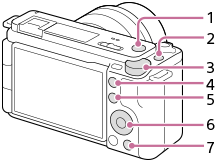
- MOVIEボタン
- カスタムボタン1
- コントロールダイヤル
- カスタムボタン2
- Fn/
 ボタン
ボタン - コントロールホイール /中央ボタン/左ボタン/右ボタン/下ボタン
-
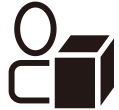 ボタン
ボタン
ここでは、中央ボタンに[被写体認識AF]機能を割り当てる手順を説明します。
- MENU→
 (セットアップ)→[操作カスタマイズ]→[
(セットアップ)→[操作カスタマイズ]→[ カスタムキー/ダイヤル設定]を選ぶ。
カスタムキー/ダイヤル設定]を選ぶ。
-
動画撮影時に呼び出したい機能を設定する場合は[
 カスタムキー/ダイヤル設定]を、再生時に呼び出したい機能を設定する場合は[
カスタムキー/ダイヤル設定]を、再生時に呼び出したい機能を設定する場合は[ カスタムキー設定]を選びます。
カスタムキー設定]を選びます。
-
[
 カスタムキー/ダイヤル設定]と[
カスタムキー/ダイヤル設定]と[ カスタムキー/ダイヤル設定]は、MENU→
カスタムキー/ダイヤル設定]は、MENU→ (セットアップ)→[ダイヤルカスタマイズ]からも選ぶことができます。
(セットアップ)→[ダイヤルカスタマイズ]からも選ぶことができます。
-
動画撮影時に呼び出したい機能を設定する場合は[
- コントロールホイールの上/下で[背面]画面へ移動し、[中央ボタン]を選んで中央を押す。
- コントロールホイールの上/下/左/右で[被写体認識AF]を選んで中央を押す。
- 撮影時に中央ボタンを押すと、瞳が検出された場合は[被写体認識AF]が働き、瞳にピントが合います。中央ボタンを押したままの状態で撮影をしてください。
ダイヤル/ホイールの機能を撮影モードで使い分けるには
ダイヤル/ホイールに機能を割り当てるときに[Mモードとその他のモードを分ける]にチェックを入れると、[マニュアル露出]時とそれ以外の露出モード時([おまかせオート]/[プログラムオート]/[絞り優先]/[シャッタースピード優先])で別の機能を割り当てることができます。
ヒント
- カスタムキーの設定画面で、機能を割り当てられるボタンを押すと、押したボタンの項目に移動できます(一部のボタンを除きます)。(本体ソフトウェアVer.2.00以降)
- レンズのフォーカスホールドボタンにも撮影時の機能を割り当てることができます。ただし、お使いのレンズによってはフォーカスホールドボタンがない場合があります。
TP1001262588